Sugestie wbudowane w programie Outlook
Applies To
Outlook dla Microsoft 365 Nowy program Outlook dla systemu WindowsWbudowane sugestie w programie Outlook to krótkie powiadomienia, które otrzymujesz podczas czytania lub redagowania wiadomości e-mail lub zaproszenia na spotkanie.
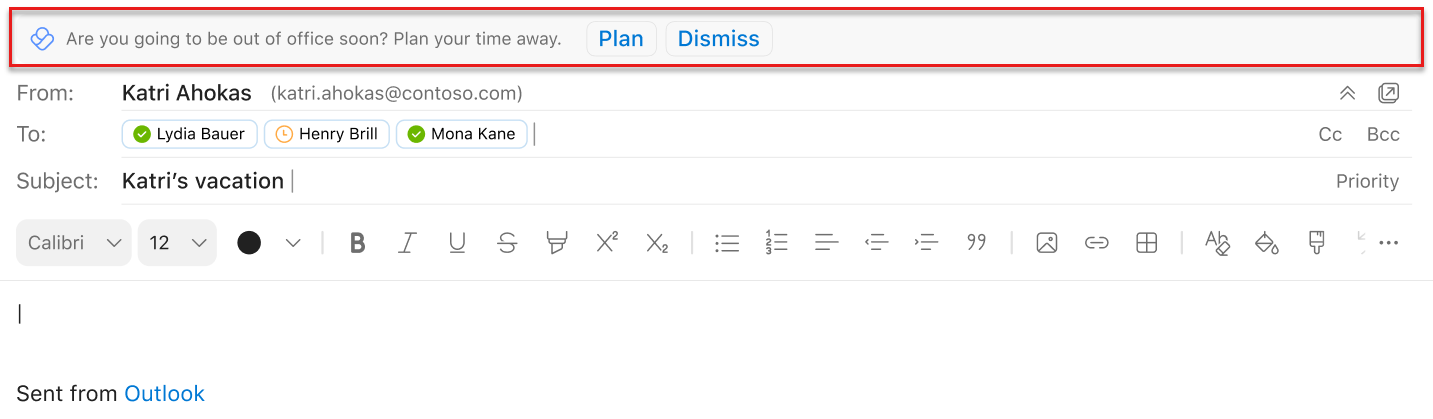
Wbudowane sugestie wyświetlają przydatne sugestie, porady i najlepsze rozwiązania dotyczące poczty e-mail i spotkań, aby zwiększyć produktywność. Umożliwiają one również odzyskanie czasu pracy indywidualnej i budowanie lepszych nawyków współpracy, a także innych praktycznych korzyści. W tym artykule wymieniono niektóre elementy, które mogą być dostępne w programie Outlook.
Uwaga: Tylko Ty możesz zobaczyć swoje dane. Aby uzyskać szczegółowe informacje, zobacz Przewodnik po ochronie prywatności dotyczący szczegółowych informacji osobistych.
Typy sugestii w tekście
Podczas redagowania wiadomości e-mail w programie Outlook mogą pojawić się sugestie dotyczące planowania dostaw poczty e-mail. Dowiedz się więcej o tej funkcji i sposobie jej używania w artykule Planowanie wysyłania w programie Outlook.
Podczas czytania zaproszenia kalendarza możesz zauważyć sugestię Dotyczącą opcji Zarezerwuj czas na pracę priorytetową. Ta sugestia jest wyświetlana w przypadku dużego obciążenia spotkania, dzięki czemu uzyskasz więcej czasu na intensywną pracę.
Aby dodać czas do kalendarza:
-
Wybierz pozycję Zobacz sugerowane godziny w szczegółowych informacjach. Każdego dnia w nadchodzącym tygodniu zostanie otwarte okienko z dostępnymi przedziałami czasu pracy z fokusem.
-
Wybierz ikonę kalendarza dla godzin, które chcesz zarezerwować. Aby zarezerwować wszystkie wymienione godziny, wybierz pozycję Zarezerwuj wszystko.
Podczas redagowania wiadomości e-mail lub zaproszenia kalendarza w programie Outlook o zbliżającym się czasie nieobecności możesz otrzymać sugestię dotyczącą przygotowania się do nieobecności. Wybierz pozycję Zaplanuj , aby otworzyć listę kontrolną Planowanie nieobecności. Użyj listy kontrolnej, aby wykonać następujące czynności:
-
Rozwiąż wszystkie spotkania w jednym miejscu, korzystając z niestandardowego komunikatu dotyczącego zaplanowanego czasu wolnego.
-
Compose odpowiedzi automatyczne i powiadomić zespół o planowanym czasie nieobecności.
-
Zaplanuj czas pracy indywidualnej, aby zakończyć zadania przed wyjazdem i nadrobić zaległości w pracy po powrocie.
Jeśli wezwanie na spotkanie powoduje konflikt z istniejącym blokiem czasu koncentracji, możesz otrzymać sugestię zmiany terminu spotkania lub zaproponowania nowego terminu spotkania.
Aby zaproponować nowy termin spotkania:
-
Wybierz pozycję Zobacz inne dostępne godziny.
-
Wybierz odpowiedni dla Ciebie przedział czasu w następnym tygodniu, który zaproponuje organizatorowi spotkania nowy termin.
Aby przenieść czas pracy indywidualnej:
-
Wybierz pozycję Przenieś blok fokusu.
-
Wybierz nowy blok fokusu w nadchodzącym tygodniu.
Dotyczy: Użytkownicy z subskrypcją Viva Insights.
Gdy otrzymasz zaproszenie na spotkanie, możesz zauważyć sugestię zarezerwowania czasu przygotowania do spotkania.
-
Wybierz pozycję Zarezerwuj godzinę w sugestii, która zaakceptuje zaproszenie.
-
Zostanie otwarte okienko dodatku. Wybierz opcje czasu przygotowania:
-
Godzina: Tuż przed spotkaniem, na dzień przed spotkaniem lub ostatnim dniem roboczym tygodnia przed spotkaniem.
-
Czas trwania: 15 minut, 30 minut lub 1 godzina.
-
Na podstawie wybranych opcji Viva Insights wyszukuje puste miejsce w kalendarzu i planuje termin o nazwie "Czas przygotowania do [Nazwa spotkania]".
Kiedy otrzymasz tę sugestię:
Viva Insights pokazuje tę sugestię, gdy zostaną spełnione wszystkie poniższe warunki:
-
Spotkanie:
-
Ma co najmniej 11 zaproszonych osób.
-
Zaplanowano, że potrwa od 30 do 60 minut.
-
Nie powtarza się.
-
Nie anulowano.
-
Wymaga odpowiedzi uczestników.
-
Nie jest prywatna.
-
Nie ma stanu "Wolny", "Pracuje w innym miejscu" lub "Z dala od komputera".
-
-
Ty:
-
Otwórz zaproszenie na spotkanie co najmniej 15 minut przed rozpoczęciem spotkania.
-
Udostępniaj co najmniej 15 minut na przygotowanie w godzinach pracy.
-
Nie lubiłem żadnych uczestników spotkania prep trąca w ciągu ostatnich siedmiu dni.
-
Nie zarezerwowałem jeszcze czasu na przygotowanie się na to spotkanie.
-
Są wymaganymi uczestnikami spotkania.
-
Spotkanie nie zostało odrzucone.
-
Posunięć redagowania spotkania zachęca do starannego rozważenia czasu trwania, częstotliwości i listy zaproszeń na spotkania o wysokich kosztach. Podczas tworzenia nowego spotkania w programie Outlook może ono wyzwalać komunikat informujący o tym, że koszt spotkania (czas trwania x częstotliwość x liczba zaproszonych) jest coraz wysoki.
Możesz rozwinąć wiadomość, aby otworzyć dodatek Viva Insights, który oferuje sugestie umożliwiające wykonywanie akcji. Jeśli zdecydujesz się zmniejszyć częstotliwość lub skrócić czas trwania, natychmiast zaktualizuje zaproszenie przy użyciu nowej, mniej kosztownej konfiguracji.
Możesz również wprowadzić własne zmiany. Jeśli wyślesz to zaproszenie, a następnie wyszukasz to samo spotkanie na karcie przeglądu spotkania, zostanie ono już oznaczone jako sprawdzone.
Dotyczy: Ta analiza jest obecnie dostępna tylko dla osób, które są zarejestrowane w odpowiednim planie usługi.
Podczas czytania wysłanej przez Ciebie wiadomości e-mail może zostać wyświetlona analiza, która wskazuje, jaki procent adresatów wiadomości e-mail otworzył.
Wybierz pozycję Zobacz więcej szczegółowych informacji, aby zobaczyć, ile osób otworzyło lub przesłało dalej Twoją wiadomość e-mail, oraz średni czas poświęcony na czytanie tej wiadomości e-mail oraz podobne informacje dotyczące załączników w tej wiadomości e-mail. Te informacje mogą pomóc w kontaktach z adresatami w razie potrzeby i/lub dostosuj swój styl komunikacji, aby wykonać zadanie.
Dotyczy : Ta sugestia jest obecnie dostępna tylko dla osób, które są zarejestrowane w odpowiednim planie usług .
Podczas redagowania wiadomości e-mail do więcej niż pięciu adresatów może zostać wyświetlona sugestia z informacją "Szczegółowe informacje mogą śledzić wiadomości e-mail".
Wybierz pozycję Śledź tę wiadomość e-mail, aby wyświetlić stawkę otwarcia wiadomości e-mail i więcej statystyk dotyczących tej wiadomości e-mail. Te informacje będą dostępne 15 minut po wysłaniu wiadomości e-mail. Te informacje można wyświetlić, otwierając wysłaną wiadomość e-mail lub otwierając dodatek Szczegółowe informacje i wybierając pozycję Śledź otwarte stawki za wiadomości e-mail.
Rezygnacja z otrzymywania sugestii w tekście
-
Wybierz ikonę Viva Insights na wstążce narzędzia główne programu Outlook. Jeśli czytasz lub wysyłasz nową wiadomość w Outlook w sieci Web, wybierz wielokropek (...), aby wyświetlićmenu Więcej akcji. Następnie wybierz ikonę Viva Insights.
-
Wybierz ikonę Ustawienia (koło zębate) w Viva Insights dodatku.
-
W obszarze Ustawienia dla sugestii wbudowanych dotyczących produktywności zmień ustawienie na Wyłączone.
Czy mogę ponownie włączyć otrzymywanie rezygnacji?
Tak. W przypadku rezygnacji użytkownik może w dowolnym momencie ponownie zdecydować się na odzyskanie dostępu do sugestii w tekście.
Przekazywanie opinii na temat sugestii wbudowanych
Aby przekazać opinię dotyczącą wbudowanych sugestii, wybierz pozycję Opinia w sugestii. W sekcji Opinia wybierz opcję Kciuki w górę lub Kciuki w dół oraz wszelkie inne odpowiednie opinie. Jeśli wybierzesz opcję kciuk w dół, zobaczysz mniej tej sugestii.
Jeśli nie chcesz otrzymywać żadnych sugestii w tekście w przyszłości, wybierz pozycję Wyłącz wszystkie powiadomienia.
Aby przekazać ogólną opinię na temat dodatku programu Outlook, wybierz ikonę Wyślij opinię w lewym górnym rogu okienka dodatku Viva Insights.










